4 Nguyên nhân chính khiến MacBook bị nóng và cách khắc phục đơn giản
MacBook bị nóng là do nguyên nhân nào? Cách khắc phục ra sao là băn khoăn của nhiều người sử dụng MacBook. Để có câu trả lời chính xác nhất, hãy cùng kỹ thuật viên của Oneway giải đáp qua bài viết sau!

Vì sao MacBook bị nóng lên?
Nguyên nhân khiến MacBook bị nóng
Nguyên nhân MacBook bị nóng máy
Có rất nhiều nguyên nhân dẫn đến hiện tượng MacBook bị nóng lên, một trong số đó có thể kể đến như:
- Máy phải làm việc nhiều giờ liền với nhiều chương trình chạy cùng lúc.
- MacBook không được vệ sinh trong một thời gian dài.
- Môi trường xung quanh nhiệt độ cao.
- Nhiễm phần mềm virus, độc hại.
Xem ngay các sản phẩm MacBook M2 được Apple trang bị công nghệ tiến tiến nhất hiện nay không lo nóng máy khi sử dụng. Đến Oneway ngay để được tư vấn cũng như hưởng các ưu đãi cực lớn.
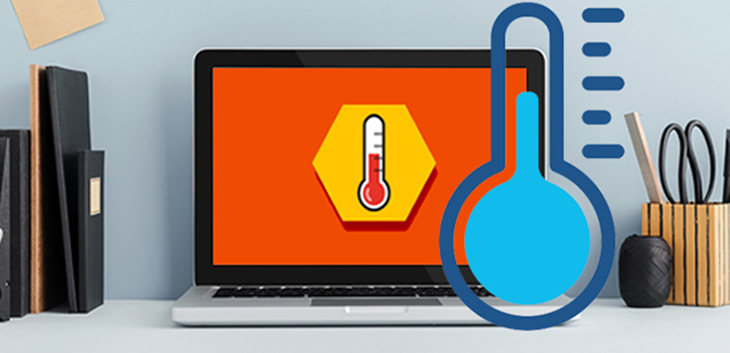
MacBook không được vệ sinh là một trong những nguyên nhân nóng lên
Lý do chân sạc MacBook bị nóng
Có nhiều nguyên nhân dẫn đến tình trạng chân sạc bị nóng. Một số đó có thể kể đến như: dùng sạc kém chất lượng, chân sạc hỏng, điện áp không ổn định,... Chất lượng sạc có thể dễ dàng kiểm tra quáqua mức nhiệt:
Nếu đầu sạc MacBook chỉ nóng ấm
Bạn hoàn toàn yên tâm sử dụng bởi đây chỉ là hiện tượng bình thường do hao phí điện năng khi sạc chuyển thành nhiệt năng.

Bạn hoàn toàn yên tâm sử dụng khi đầu sạc nóng ấm
Nếu đầu sạc MacBook nóng đến bỏng tay
Trong trường hợp này thì có thể sạc của bạn đã bị hỏng. Bạn cần tháo sạc ra khỏi máy bởi có nó thể gây ra những tình huống cháy nổ vô cùng nguy hiểm.
Cách kiểm tra nhiệt độ MacBook
Những bước đơn giản để kiểm tra nhiệt độ MacBook:
- Bước 1: Vào Launchpad >> Other >> Terminal; hoặc nhấp chuột vào Spotlight (Command + Space) và gõ và Terminal rồi nhấn Enter.
- Bước 2: Tại Terminal gõ “sudo gem install iStats” rồi nhấn Enter
- Bước 3: Nhập password khi được hỏi
- Bước 4: Bạn gõ vào Terminal câu lệnh “istats cpu” là xong
>> Xem thêm:
- Cách kiểm tra nhiệt độ CPU trên MacBook đơn giản nhất
- 5 cách xử lý MacBook quạt kêu to ngay tại nhà
- MacBook sập nguồn bật không lên - 6 cách xử lý NHANH GỌN
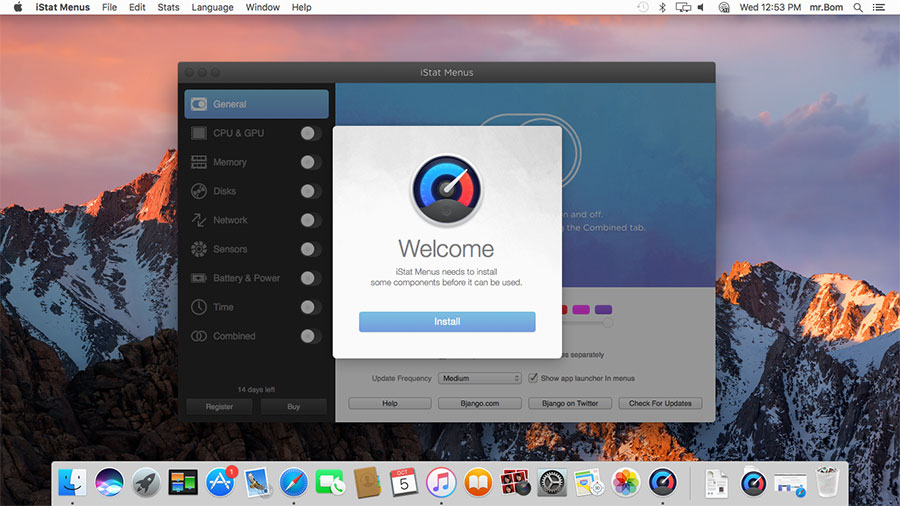
Những bước đơn giản để kiểm tra nhiệt độ MacBook
Tư vấn cách xử lý vấn đề từ Oneway
Cách khắc phục tình trạng máy MacBook bị nóng khí sử dụng
Dưới đây, Oneway xin đưa cho bạn những gợi ý nhỏ để khắc phục hiện tượng MacBook nóng lên:
Tắt những ứng dụng hoặc tác vụ gây ngốn pin
Kiểm tra những ứng dụng gây hao tốn năng lượng nhất bằng cách Mở Activity Monitor > Chọn All Processes > Nhấn vào CPU > Nhấn vào %CPU. Nếu thấy ứng dụng nào sử dụng trên 70% CPU bạn nên đóng chúng.
Cùng với đó, hãy thường xuyên kiểm tra và tắt những ứng dụng chạy ngầm.
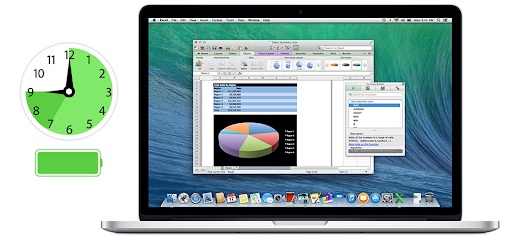
Nên tắt những ứng dụng gây ngốn pin
Không đặt máy trên những vật mềm
Khi đặt máy lên chăn, gối nhiệt độ không thể thoát ra ngoài.

Đặt máy trên vật mềm khiến nhiệt lượng không thể thoát ra
Vệ sinh máy thường xuyên
Việc không vệ sinh máy khiến bộ phận tản nhiệt bị bám bụi, gây nên tình trạng nóng máy. Để giải quyết vấn đề này, bạn nên vệ sinh máy định kỳ 6 tháng 1 lần.

Nên vệ sinh MacBook định kỳ 6 tháng 1 lần
Luôn giữ mức nhiệt độ xung quanh ổn định, khô ráo
Truy cập những trang Web chứa nhiều quảng cáo
Ngoài việc quảng cáo gây khó chịu thì chúng còn gây tăng nhiệt lượng cho MacBook của bạn.
Giữ Tab tối thiểu nhất
Việc làm này góp phần tiết kiệm được tài nguyên cho CPU và hạn chế tình trạng nóng máy.
Thiết lập lại SMC
Hãy kiểm tra SMC (trình quản lý hệ thống) và thiết lập lại bằng cách Tắt máy và cắm sạc >> nhấn tổ hợp Shift + Control + Option và nút Power >> thả phím ra và mở máy lên lại.
Trang bị quạt tản nhiệt cho MacBook
Hiện nay trên thị trường đã cung cấp rất nhiều các sản phẩm quạt tản nhiệt bổ sung cho các dòng laptop với giá thành không quá đắt. Đây sẽ là sự lựa chọn hợp lý cho những bạn thường xuyên sử dụng MacBook với cường độ cao
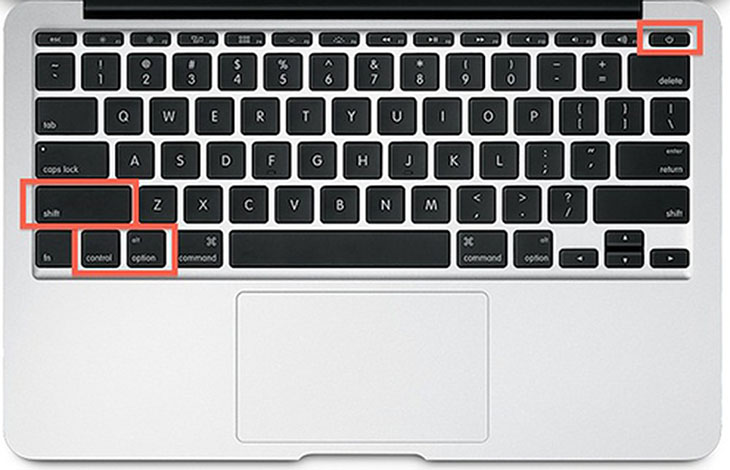
Thiết lập lại SMC
Cách khắc phục tình trạng máy MacBook bị nóng chân sạc
Đối với chân sạc bị nóng, bạn nên mua sạc mới hoặc mang đến các trung tâm uy tín để được sửa chữa:
- Đem đến các trung tâm sửa chữa uy tín để được kiểm tra kỹ lưỡng: Để chắc chắn và kỹ lưỡng hơn bạn nên mang máy và sạc đến những trung tâm uy tín để được thay mới hoặc sửa chữa.
- Mua sạc mới: Cần mua sạc tương thích với dòng máy. Có rất nhiều loại chân sạc được ra đời để phù hợp với những dòng máy khác nhau, bạn nên kiểm tra dòng máy, số model để chọn dòng sạc phù hợp, hoặc bạn có thể nhờ nhân viên hoặc mang máy đến nhưng cơ sở uy tín để được tư vấn. Nhưng tốt nhất, hãy tìm mua 1 bộ sạc chính hãng Apple để thay thế.
Trên đây là nguyên nhân và cách xử lý tình trạng MacBook bị nóng được chia sẻ từ kỹ thuật viên của Oneway. Nếu cần tư vấn thêm về tình trạng MacBook cũ của bạn, hãy liên hệ Oneway để được tư vấn cách xử lý phù hợp nhất:
- Hotline: 0246 681 9779 - 085 520 3333
- Fanpage: https://www.facebook.com/ONEWAY.MACBOOK/
- Website: https://onewaymacbook.vn/
- Showroom:
- Cơ sở 1: 416 Cầu Giấy - Q.Cầu Giấy, Hà Nội
- Cơ sở 2: 66 Thái Hà - Q.Đống Đa, Hà Nội
- Cơ sở 3: 313 Đường 3/2 - P.10, Q.10, TP.HCM





 MacBook
MacBook iMac
iMac Mac Studio
Mac Studio Phụ kiện
Phụ kiện Máy cũ
Máy cũ Điện thoại
Điện thoại Máy tính bảng
Máy tính bảng Nhà thông minh
Nhà thông minh Tin tức
Tin tức Khuyến mãi
Khuyến mãi Thu cũ đổi mới
Thu cũ đổi mới











